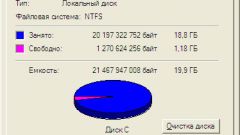Перемещение файла подкачки
Файл подкачки – место на жестком диске, куда система помещает результаты обработки информации, чтобы освободить оперативную память. По умолчанию этот файл размещается на диске С. Щелкните правой кнопкой мыши по пиктограмме «Мой компьютер» и выбирайте команду «Свойства». Зайдите во вкладку «Дополнительно» и в разделе «Быстродействие» нажмите «Параметры». Опять выбирайте «Дополнительно» и в разделе «Виртуальная память» нажмите «Изменить». Отметьте диск С и включите «Без файла подкачки». Нажмите «Задать», затем ОК.
Please note the paragraph "Recommended" in the section "Total paging file size..."
Изменение размера диска С:
В версиях Windows от Vista и выше вопрос легко решается стандартными средствами. Правда, возможно, предварительно потребуется провести дефрагментацию диска D. Щелкните правой кнопкой мыши по пиктограмме «Мой компьютер» и выбирайте команду «Управление». В консоли управления щелкните оснастку «Управление дисками». Откроется окно состояния дисков на вашем компьютере. Щелкните правой кнопкой по диску D: и выбирайте в контекстном меню «Свойства». Перейдите во вкладку «Сервис» и нажмите «Выполнить дефрагментацию». В окне «Дефрагментация диска» нажмите «Анализ». После обработки данных система выведет в графическом виде информацию о состоянии диска. Если вы считаете, что требуется дефрагментация, нажмите соответствующую кнопку. Эта операция займет некоторое время, в зависимости от объема информации на диске и степени ее фрагментации.
Опять щелкните правой кнопкой по диску D: и выбирайте команду «Сжать том…» В новом диалоговом окне укажите величину сжатия в раскрывающемся списке и нажмите «Сжать». После завершения операции система отобразит новую неразмеченную область. По заверениям разработчиков, операция сжатия не может повредить или уничтожить находящуюся на диске информацию. Однако осторожности ради можно наиболее важные данные сохранить на съемный носитель.
If D drive is the swap file, that will compress or delete.
Щелкните правой кнопкой по изображению диска С: и выбирайте команду «Расширить том…» В окне «Мастера расширения» нажмите «Далее». В новом окне отметьте неразмеченную область и выберите из выпадающего списка размер, на который будете увеличивать системный диск. Нажмите «Далее» и «Готово».